Gelegentlich verwenden wir den Web-Mailer unseres Providers um unterwegs Emails zu versenden oder ein Handy, das die gesendeten Objekte ebenfalls auf dem Server des Providers ablegt.
Wie erreichen wir nun, dass diese gesendeten Nachrichten sowohl im Web-Mailer als auch in Outlook zur Verfügung stehen?
Wenn wir POP3 verwenden, passiert folgendes: via POP3 können nur die Emails im Ordner Posteingang des Web-Mailer Postfachs heruntergeladen werden.Um alle Ordner zu sehen, könnten wir zu einem IMAP, Exchange oder Outlook.com bzw. Hotmail Kontotyp wechseln. Im Zuge dieses Ratgebers gehen wir jedoch davon aus, dass wir weiterhin POP3 verwenden wollen oder dass Exchange oder Outlook.com keine verfügbare Alternative für uns darstellen.
Zwei Methoden / Varianten
In diesem Fall gibt es zwei einfache Methoden, unsere gesendeten Objekte aus dem Web-Mailer ebenfalls lokal in Outlook zu erhalten. Die schnelle und unsaubere Lösung ist, uns selbst über das BCC-Feld eine Kopie jeder Email zu schicken, die wir über den Web-Mailer versenden.Die andere Option ermöglicht es uns, bereits vorhandene gesendete Nachrichten nach Outlook zu übertragen. Dazu verschieben wir im Web-Mailer alle gesendeten Objekte in den Ordner Posteingang. Outlook wird dann diese Nachrichten erstmals in unserem Posteingang finden, und sie vom Server herunterladen.
Die eigenen gesendeten Objekte aus dem Posteingang entfernen
Im Ergebnis werden wir die von uns versendeten Emails im Outlook Posteingang sehen. Ein Ergebnis mit dem wir (wahrscheinlich) noch nicht zufrieden sind. Dies kann mit einer einfachen Regel in Outlook behoben werden:Nach Erhalt einer Nachricht
die von adresse@domain.de kommt
diese in den Ordner Gesendete Elemente verschieben
und als gelesen markieren
und keine weiteren Regeln anwendenHinweis: Um Notizen an uns selbst weiterhin im Outlook Posteingang zu sehen, können wir die Regel um die folgende Ausnahme ergänzen:
außer diese ist von adresse@domain.deDiese Regel funktioniert am besten, wenn sie als erste der auszuführenden Regeln angeführt ist. Das Kommando “und keine weiteren Regeln anwenden” gilt nur für die jeweilige Nachricht. Weitere Emails werden weiterhin gegen unsere sonstigen Regeln geprüft.
die von adresse@domain.de kommt
diese in den Ordner Gesendete Elemente verschieben
und als gelesen markieren
und keine weiteren Regeln anwendenHinweis: Um Notizen an uns selbst weiterhin im Outlook Posteingang zu sehen, können wir die Regel um die folgende Ausnahme ergänzen:
außer diese ist von adresse@domain.deDiese Regel funktioniert am besten, wenn sie als erste der auszuführenden Regeln angeführt ist. Das Kommando “und keine weiteren Regeln anwenden” gilt nur für die jeweilige Nachricht. Weitere Emails werden weiterhin gegen unsere sonstigen Regeln geprüft.
Den Assistenten zur Regelerstellung finden wir
◾ In Outlook 2007 und früheren Versionen über Extras -> Regeln und Benachrichtigungen.
◾ In Outlook 2010 und Outlook 2013 über Datei -> Regeln und Benachrichtigungen verwalten.

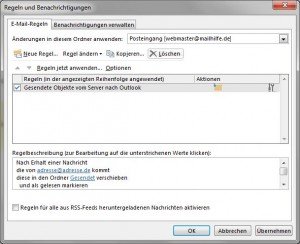

 (4 votes, average: 4,75 out of 5)
(4 votes, average: 4,75 out of 5)
Zitat: Dazu verschieben wir im Web-Mailer alle gesendeten Objekte in den Ordner Posteingang. Outlook wird dann diese Nachrichten erstmals in unserem Posteingang finden, und sie vom Server herunterladen.
Bei googlemail funktioniert das nicht, outlook holt die Mails nicht ab.
Hallo,
ich verwende Incredimail 2.5 und das Emailkonto wurde von Windowslive Mail übernommen.
Ich kann Emails empfangen, antworten und weiterleiten, aber ich kann nicht eine neue Email versenden.
Kennt jemand diese Problem?
Lg.
Adolpho